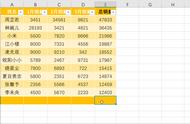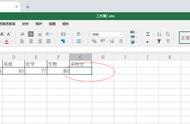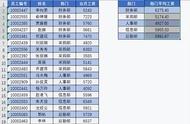(3)页面布局:页面布局选项卡主要功能:对Excel表格进行打印和输出。调整合适的页边距,纸张方向和大小后,就可对表格进行打印预览和打印缩放操作。

(4)公式:公式选项卡主要功能是集合了常用函数,只需点击相应按钮,例求和函数,平均值函数和计数函数。本功能后期文章会详细阐述。
(5)数据:数据选项卡包含处理数据的功能,例自动筛选、数据排序和处理重复数据等。

(6)审阅:审阅功能主要为其它同事或领导修改时使用的选项。审阅选项卡的主要功能有:新建批注、保护工作表/工作簿,给表格设定打开密码等。
(7)视图:视图是编辑或浏览文件时需要用到的浏览控制工具。视图选项卡常用功能有:显示网格线、分页预览、阅读模式和冻结窗格等。
3、板块三:编辑区
编辑区有两个显示框:名称框和编辑区。名称框:单击单元格A4时,在名称框会自动显示当前单元格地址:A4。编辑框:显示当前单元格内的内容。

4、板块四:单元格区域
单元格区域:编辑栏下方,就是单元格区域,在这个工作区可以输入函数公式,复制粘贴,插入行/列等所有为完成所需工作的一切操作。
5、板块五:工作表标签栏
工作表名称默认为Sheet1,点击右侧的加号,可以增加工作表Sheet2,以此类推;可单击Sheet1,鼠标右键-重命名工作表名字,也可给工作表填充颜色等。